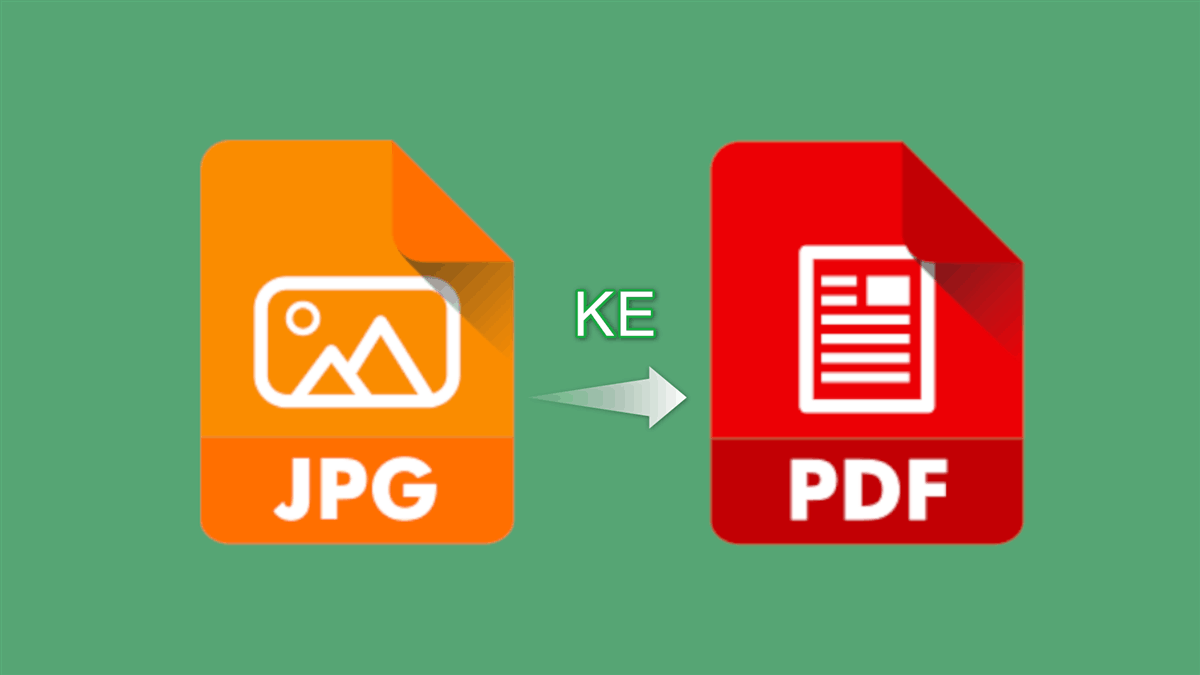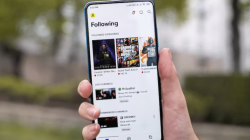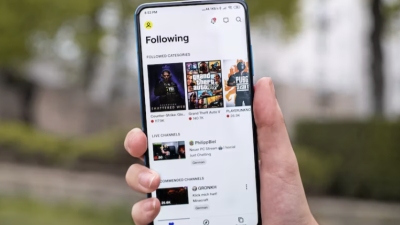Sudah tahukah kamu bahwasanya cara mengubah JPG ke PDF ternyata tidak seribet yang dibayangkan. Asalkan tahu kuncinya, kamu pasti cepat paham dan bisa melakukannya dalam hitungan detik saja.
Ada Dua Cara Mudah Mengubah JPG ke PDF
Sebenarnya, ada beragam cara yang bisa dilakukan untuk mengubah JPG ke PDF. Ada yang menggunakan aplikasi tambahan, ada juga yang menggunakan pengaturan bawaan dari ponsel yang digunakan. Berikut adalah cara-cara yang bisa kamu ikuti untuk mengubah JPG ke PDF.
Web Resmi Ilovepdf
Situs resmi Illovepdf tentunya bisa menjadi pilihan pertama kamu untuk mengubah file JPG ke PDF. Kamu bisa mengunjunginya di www.iloveodf.com. Pastinya situs ini memudahkan kamu sebagai penggunanya ketika ingin men-convert file, tanpa mengunduh aplikasi.
Kamu hanya perlu mengaksesnya melalui chrome atau browser, baik di ponsel, laptop, atau PC. Apabila telah masuk ke situs resmi Ilovepdf, kamu akan melihat menu tampilan yang bisa disesuaikan dengan kebutuhan.
Pilihlah menu “JPG to PDF”, lalu “Select JPG Image”. Selanjutnya, pilih file JPG dari folder, lalu klik “Open”, setelahnya sesuaikan jadi Potrait atau Landscape, klik “Convert to PDF”.
Apabila langkahnya telah kamu lakukan, maka tinggal menunggu proses konversi selesai. Selanjutnya, kamu klik “Download PDF”, nantinya file foto akan tersedia di folder download PC, laptop, atau ponsel kamu. Untuk membuktikannya, langsung cek saja.
Ms.Word
Microsoft Word juga bisa digunakan untuk mengubah file dari JPG menjadi PDF. Namun, apabila menggunakan cara ini, file foro harus terlebih dahulu dimasukkan ke dalam Microsoft Word baru bisa diubah setelannya ke PDF.
Sediakan terlebih dahulu foto dengan format JPG, lalu buka Microsoft Word. Selanjutnya, klik Insert Picture, lalu pilih satu file JPG yang telah disediakan, klik Insert.
Kamu bisa mengatur posisi, baik itu Potrait atau Landscape, sesuai keperluan. Apabila sudah, kamu klik Save, lalu pilihlah opsi Save as type, klik PDF, selanjutnya klik Save.
Setelah sampai di tahap terakhir, file JPG kamu yang awal pastinya sudah berhasil diganti ke dalam format PDF. Apabila kamu masih meragukannya, maka cek saja di folder untuk memastikan ulang.
Dikarenakan menggunakan software bawaan, kamu bisa convert JPG ke PDF di semua jenis PC. Apabila menggunakan Ms.Word, maka kamu tidak perlu masuk pada situs web atau mengunduh sebuah aplikasi.
File PDF memang populer saat ini digunakan. Hal tersebut karena PDF lebih mudah digunakan dan file-nya tidak berubah. Dalam perangkat apa pun, file PDF ini akan terlihat sama.
Berbeda dengan file foto yang biasanya beda pengaksesan, maka foto yang dilihat akan tampil berbeda, ada yang jelas, ada yang kurang jelas. Apabila file dokumen, biasanya akan berbeda ketika diakses melalui PC, laptop, dan ponsel.
Maka dari itulah, kini file PDF sering digunakan, serta banyak yang mengubah file JPG menjadi PDF.